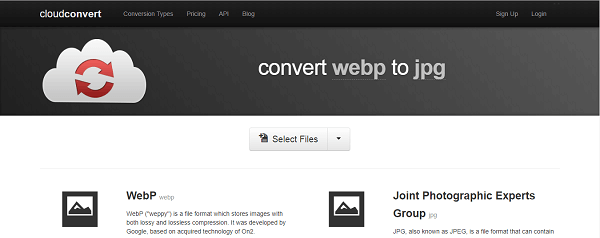كيفية تحميل الصور من الانترنت بصيغة PNG بدلًا من WebP
تحميل الصور من الانترنت بصيغة PNG بدلًا من WebP ، الصور بصيغة WebP هي تنسيق جديد للصور يوفر جودة فائقة بأقل ضغط للبيانات على صفحات الويب. لا تحظى تنسيقات الصور هذه بشعبية كبيرة بين الكثير من المستخدمين وذلك لأنه لا يمكن التعديل عليها أو حتى إرسالها على شكل صورة عادية لأي شخص آخر. ولكن كافة منتجات وبرامج جوجل، وحتى متصفحات أوبرا، تدعم هذا التنسيق من صور الويب. وفي هذا الموضوع سنتعرف على أفضل 3 طرق تساعدك على تحميل الصور بصيغة PNG أو حتى بصيغة JPEG بدلًا من تحميلها بصيغة WebP، وذلك من أجل التحكم بالصور بشكل أفضل وأكثر سرعة أو حتى مشاركتها مع الآخرين بدون أي مشاكل.
ما هي الصور التي تكون بصيغة WebP ؟
WebP، كما هو مقترح اسم هذه الصور فهو عبارة عن تنسيق صورة تم إنشاؤه لصفحات ويب والمحتويات الخاصة بتلك الصفحات المتوفرة عبر شبكة الانترنت. حيث يوفر هذا التنسيق ضغطًا غير منقوص أو فقدان لجودة الصورة. وهنا نعني بالضغط غير المنقوص أنه بمجرد ضغط الملف، يظل بإمكانك الحصول على البيانات الأصلية لملف الصورة بعد إلغاء ضغطه. في حين يعني فقدان البيانات أثناء ضغط ملف صورة ما، بأنه سيتم مسح بعض البيانات الخاصة به، حيث يمكن إلغاء ضغط ملف الصورة ولكن لن تتمكن من استرداد البيانات الأصلية الخاصة بالملف، بحيث لن يكون هذا الأمر ملاحظ.
أثناء حفظ الصور بصيغة WebP من احدى المتصفحات الخاصة بشركة جوجل أو حتى متصفح أوبرا أو حتى مواقع Google الإلكترونية، ربما لاحظت أنه يتم حفظ الصور بتنسيق WebP. هذه التنسيقات رائعة، ولكن مع ذلك، ستحتاج إلى متصفح لفتح الصور المحفوظة باستخدام هذه التنسيقات وإلا فلن تتمكن من الوصول إليها. ولكن إذا أردت، يمكنك حفظها بتنسيق JPEG أو PNG المعتاد واستخدامها كصورة عادية. وفي هذا الموضوع سنقدم الحل لفئة كبيرة من الأشخاص الذين يعانون من تنزيل الصور لديهم بصيغة WebP بدلًا من صيغة PNG، أو أي صيغة أخرى يمكن استعراضها بسهولة، وذلك من خلال ثلاث طرق مركزية ومحورية وسريعة.
إقرأ أيضًا:
- طريقة تحويل أي صفحة في الانترنت الى ملف وورد عبر إضافة في المتصفح
- أفضل 5 مواقع مميزة ستمكنك من تصغير حجم أي ملف PDF بدون التأثير على جودته
كيفية تحميل الصور من الانترنت بصيغة PNG بدلًا من WebP؟
هذه ثلاث طرق بسيطة وسهلة تمكنكم من تحميل الصور التي هي بصيغة WebP، حيث يمكنكم استخدام الطريقة التي تريدون من بين هذه الطرق ولكن نرشح لكم استخدام الطريقة الثانية لأنها أكثر سهولة في التنزيل والحفظ في الجهاز وغير معقد.
الطريقة الأولى/ حذف رمز معين من رابط الصورة
في هذه الطريقة التي تحتاج منكم القيام ببعض الخطوات من أجل حفظها في الحاسوب لديكم، فيكفي فقط الدخول إلى موقع الصورة التي تريدون تثبيتها بصيغة PNG ومن ثم فتح تلك الصورة في علامة تبويب جديدة.
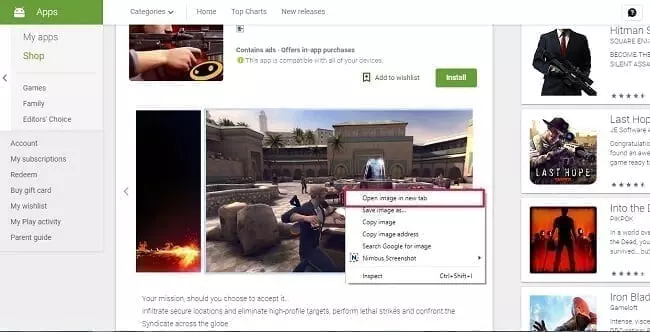
بمجرد فتح الصورة في علامة تبويب جديدة سنجد أن في نهاية الرابط الخاص بتلك الصورة رمز وهو rw- فكل ما عليكم هو حذف هذا الرمز ومن ثم إعادة تحديث الصفحة مرة أخرى.
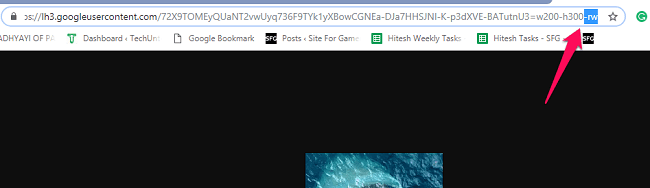
انقر مرة أخرى بزر الفأرة الأيمن على الصورة وحدد حفظ الصورة باسم. الآن، ستتمكن من رؤية الصورة بأنه سيتم حفظها بتنسيق JPEG أو PNG، أيهما كان متوفرًا لديك أثناء الحفظ. وفي النهاية، انقر فوق خيار Save (حفظ) وسيتم حفظ الصورة بالتنسيق المحدد.
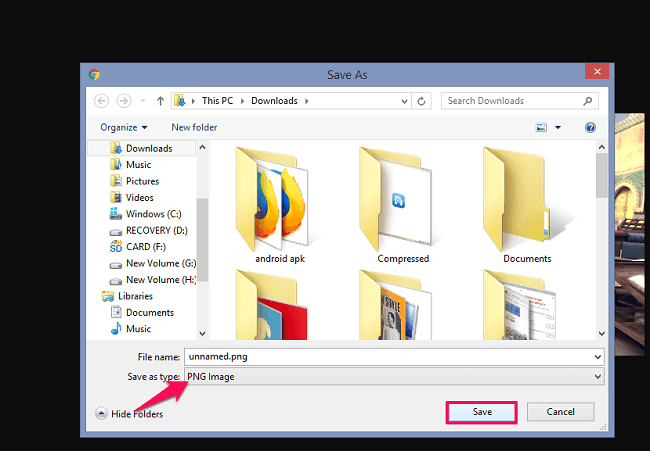
الطريقة الثانية/ استخدام اضافة في متصفح جوجل كروم
في هذه الطريقة، يمكنك تجنب حفظ الصور بتنسيق WebP في متصفح Google Chrome وذلك باستخدام إضافة Chrome. انتقل إلى Chrome Web Store أو متجر الإضافات في المتصفح، وابحث عن إضافة Save Image as Type (حفظ الصورة بنوع) وقم بتثبيت هذه الإضافة. أو يمكنك التوجه مباشرة إلى تثبيت هذه الإضافة من خلال الرابط في الأسفل.
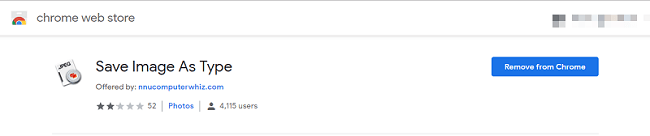
ثم، كالمعتاد، انقر بزر الماوس الأيمن فوق أي صورة وسترى ظهور خيار جديد وبها قائمة من الصيغ وهو خيار Save Image As Type. وبمجرد اختيار الصيغة من بين هذه الصيغ سيتم تحميل الصورة مباشرة إلى حاسوبك بكل سهولة وبدون تعقيدات تذكر بصيغة PNG بدلًا من WebP.
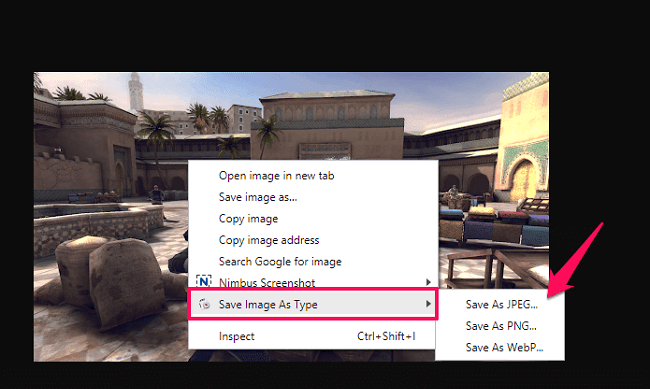
رابط تحميل إضافة SAVE IMAGE AS TYPE
إقرأ أيضًا: طريقة حفظ صفحة انترنت بصيغة pdf في متصفح فايرفوكس والمتصفحات الاخرى
الطريقة الثالثة/ استخدام مواقع تحويل الصورة من WebP إلى PNG
هناك العديد من المواقع التي تمكنكم من تحويل صيغة أي صورة من WebP إلى PNG، فيكفي فقط البحث في محرك البحث جوجل عن هذه المواقع وسيكون بإمكانكم تحميل تلك الصورة بعد حفظها في الحاسوب ومن ثم رفعها إلى الموقع وتحميلها بصيغة PNG. كما وسنضع لكم في الأسفل رابط موقع يمكنكم من تحويل الصور بشكل مجاني إلى حاسوبك أو أي جهاز آخر، وتحميلها بصيغة PNG بدلًا من WebP.